Hướng dẫn cài đặt Safari làm trình duyệt mặc định đơn giản

Cách đặt Safari làm trình duyệt mặc định trên laptop MacBook là một trong những thao tác đơn giản nhưng rất cần thiết với người dùng thiết bị Apple. Việc cài đặt Safari làm trình duyệt mặc định không chỉ mang lại trải nghiệm mượt mà hơn mà còn giúp bạn tận dụng tối đa các tính năng đồng bộ hóa và bảo mật. Trong bài viết này, Sforum sẽ hướng dẫn chi tiết cách cài đặt và kèm theo loạt mẹo nhỏ giúp bạn sử dụng Safari hiệu quả hơn mỗi ngày.
Cách đặt Safari làm trình duyệt mặc định trên Macbook
Việc cài đặt Safari làm trình duyệt mặc định trên MacBook là thao tác đơn giản, giúp bạn mở các liên kết web trực tiếp bằng Safari mà không cần thay đổi thủ công. Nếu bạn chưa biết cách cài đặt trình duyệt mặc định Macbook thì dưới đây là các bước chi tiết cho bạn:
- Bước 1: Tại góc trên cùng bên trái màn hình, nhấp vào biểu tượng Apple.

- Bước 2: Tiếp theo, bạn nhấp vào Cài đặt hệ thống trong danh sách.

- Bước 3: Từ giao diện Cài đặt hệ thống, hãy chọn Cài đặt chung.

- Bước 4: Cuối cùng, trong mục Default web browser, tiến hành chọn Safari từ danh sách hiển thị.

Chỉ với vài bước đơn giản, bạn đã hoàn tất cách cài đặt trình duyệt safari trên MacBook. Việc đặt Safari làm trình duyệt mặc định giúp cải thiện hiệu suất và tối ưu hóa khả năng đồng bộ hóa với các thiết bị Apple khác qua iCloud.
Nếu bạn đang tìm một chiếc MacBook để tận hưởng trọn vẹn trải nghiệm Safari mượt mà, đừng bỏ qua các mẫu chính hãng. Hiệu năng mạnh mẽ, thiết kế tinh tế cùng khả năng đồng bộ hóa vượt trội sẽ nâng tầm trải nghiệm duyệt web của bạn. Tham khảo ngay những mẫu MacBook mới nhất đang có mặt tại CellphoneS để không bỏ lỡ các ưu đãi đặc biệt!
[Product_Listing categoryid="5" propertyid="" customlink="https://cellphones.com.vn/laptop/mac.htmll" title="Danh sách MacBook đang được quan tâm nhiều tại CellphoneS"]
Cách đặt Safari làm trình duyệt mặc định trên iPhone/iPad
Từ iOS 14 và iPadOS 14 trở đi, người dùng đã có thể cài đặt trình duyệt Safari làm mặc định chỉ với vài thao tác. Dưới đây là cách đặt safari làm trình duyệt mặc định:

- Bước 2: Sau đó, bạn hãy cuộn xuống và chọn Safari.

- Bước 3: Tìm và nhấn vào Ứng dụng trình duyệt mặc định, rồi chọn Safari để hoàn tất.

Với hướng dẫn trên, bạn đã hoàn tất cách đặt Safari làm trình duyệt mặc định trên các thiết bị di động của Apple. Lưu ý rằng trong một số trường hợp, bạn có thể cần cập nhật iOS lên phiên bản mới nhất để thấy tùy chọn đổi trình duyệt.
Một vài mẹo hữu ích khi sử dụng trình duyệt Safari
Safari không chỉ đem đến trải nghiệm duyệt web nhanh chóng và mượt mà, mà còn sở hữu nhiều tính năng thông minh. Điều này giúp bạn tối ưu hóa công việc, bảo vệ thông tin cá nhân và đồng bộ dữ liệu một cách liền mạch trên mọi thiết bị Apple của mình. Dưới đây là một vài mẹo hữu ích bạn nên biết để tận dụng tối đa trình duyệt Safari mỗi ngày:
Đồng bộ hóa mọi thứ với iCloud
Safari tích hợp sâu với iCloud, cho phép bạn đồng bộ hóa lịch sử duyệt web, mật khẩu, tab đang mở và dấu trang giữa MacBook, iPhone, iPad và cả Apple Watch. Khi bạn đặt Safari làm trình duyệt mặc định, việc đồng bộ trở nên liền mạch hơn và bạn có thể tiếp tục công việc ở bất kỳ thiết bị nào mà không bị gián đoạn. Đây là lý do tại sao nhiều người dùng lựa chọn cài đặt trình duyệt Safari thay vì các ứng dụng từ bên thứ ba.

Sử dụng Handoff
Handoff là một tính năng đặc biệt khi bạn cài đặt Safari làm trình duyệt mặc định trong hệ sinh thái Apple. Handoff cho phép bạn chuyển nội dung đang xem trên iPhone sang MacBook (và ngược lại) chỉ trong tích tắc. Ví dụ, nếu bạn đang đọc một bài viết trên Safari iPhone, bạn có thể mở chính bài đó trên Safari MacBook từ Dock hoặc App Switcher. Đây là điểm cộng lớn cho ai cần làm việc liên tục trên nhiều thiết bị.

Sử dụng tab groups
Tính năng Tab Groups trong Safari giúp bạn nhóm các tab đang mở lại với nhau để dễ quản lý. Nếu bạn đang nghiên cứu nhiều chủ đề khác nhau, tính năng này sẽ giúp bạn sắp xếp tab một cách khoa học. Khi bạn đặt Safari làm trình duyệt mặc định, Tab Groups giúp việc mở lại các nhóm tab trở nên nhanh chóng hơn, tiết kiệm thời gian và không bị lộn xộn.
Tận dụng tính năng bảo mật và quyền riêng tư
Một trong những lý do khiến nhiều người lựa chọn cài đặt Safari làm trình duyệt mặc định là nhờ vào khả năng bảo vệ quyền riêng tư mạnh mẽ. Safari có tính năng chặn theo dõi thông minh (Intelligent Tracking Prevention), giúp hạn chế quảng cáo theo dõi người dùng. Ngoài ra, nó còn hỗ trợ báo cáo bảo mật, mật khẩu mạnh và đăng nhập bằng Face ID/Touch ID, giúp bạn duyệt web an toàn hơn mỗi ngày.

Tận dụng thanh địa chỉ đa năng
Thanh địa chỉ của Safari không chỉ để nhập URL, mà còn hỗ trợ tìm kiếm thông minh, đề xuất Siri, và thậm chí hiển thị các trang bạn thường xuyên truy cập. Khi bạn cài đặt trình duyệt Safari làm mặc định, mỗi lần nhập từ khóa tìm kiếm, nó sẽ đưa ra gợi ý phù hợp dựa trên lịch sử, dấu trang và các trang yêu thích của bạn – từ đó tiết kiệm thời gian và thao tác.
Tùy chỉnh trang bắt đầu
Một tính năng đáng chú ý khác của Safari là tùy chỉnh giao diện trang bắt đầu. Bạn có thể thêm hình nền yêu thích, chọn hiển thị tab iCloud, gợi ý Siri, danh sách đọc hoặc các trang thường truy cập. Việc cài đặt Safari làm trình duyệt mặc định sẽ giúp bạn tận hưởng trang bắt đầu cá nhân hóa này mỗi khi mở một tab mới, tạo cảm giác quen thuộc và tiện lợi.
Từ việc cách đặt Safari làm trình duyệt mặc định trên MacBook đến iPhone hay iPad, bạn đều có thể thực hiện dễ dàng chỉ trong vài thao tác đơn giản. Khi đã cài đặt Safari làm trình duyệt mặc định, bạn sẽ tận hưởng một môi trường duyệt web ổn định, an toàn và đồng bộ tuyệt vời trên mọi thiết bị Apple. Hãy tiếp tục theo dõi Sforum để luôn được cập nhật các thủ thuật, công cụ online và hướng dẫn công nghệ mới nhất nhé!



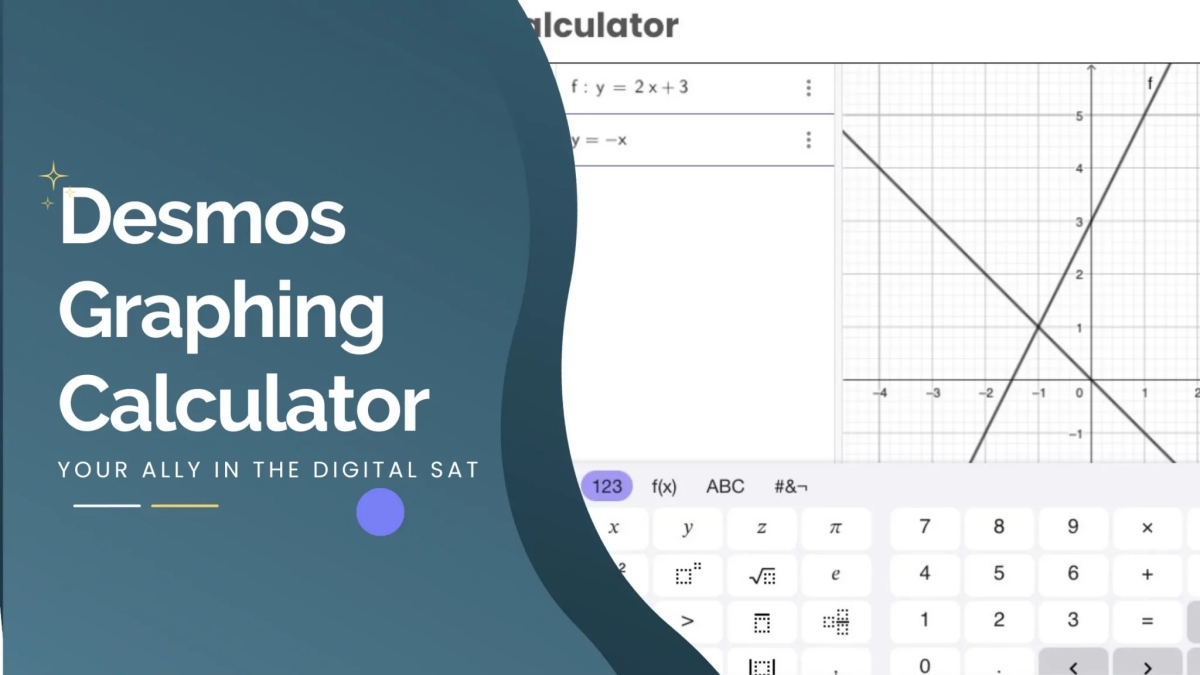
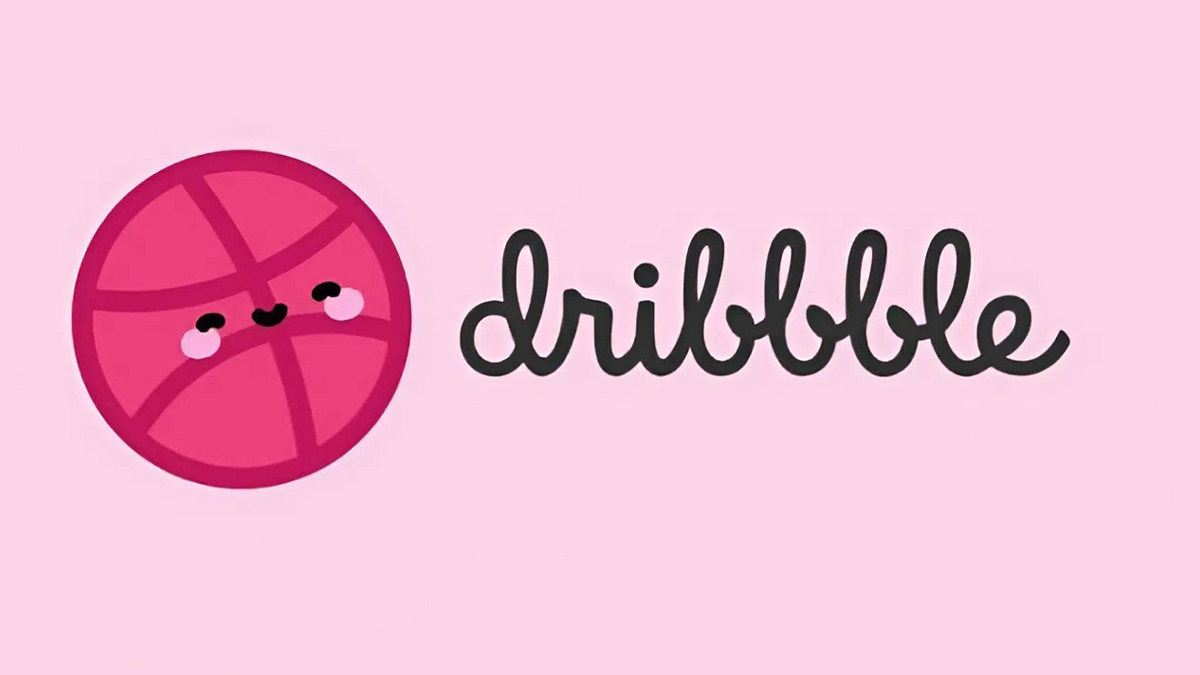

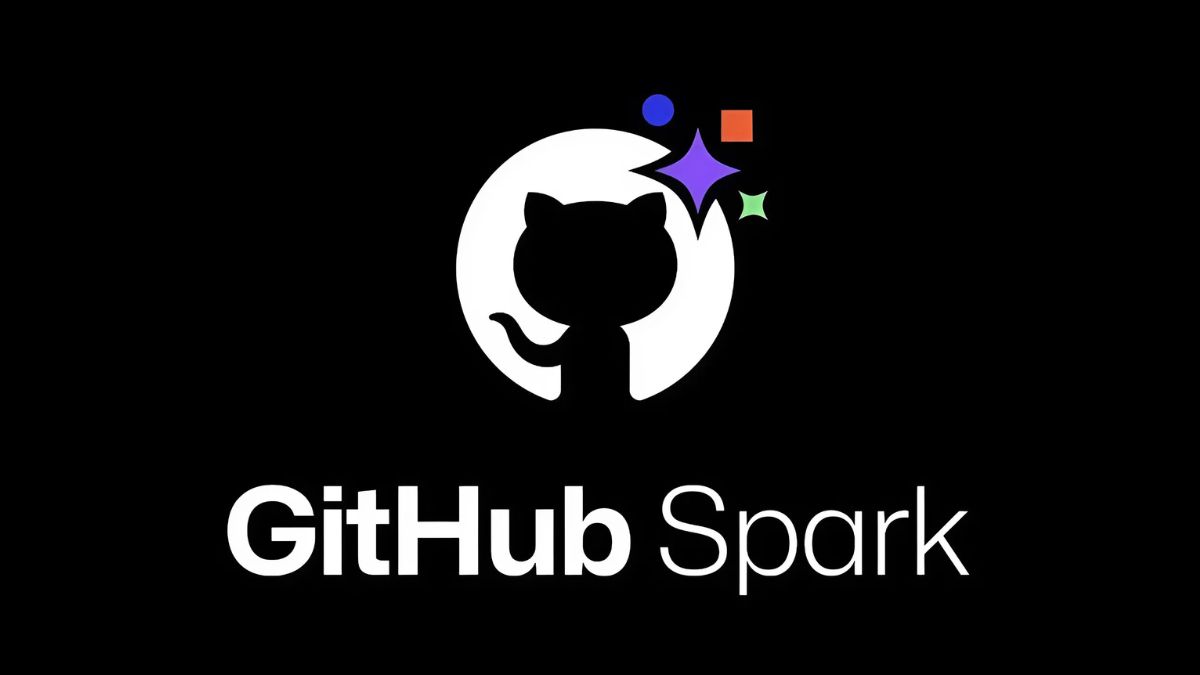
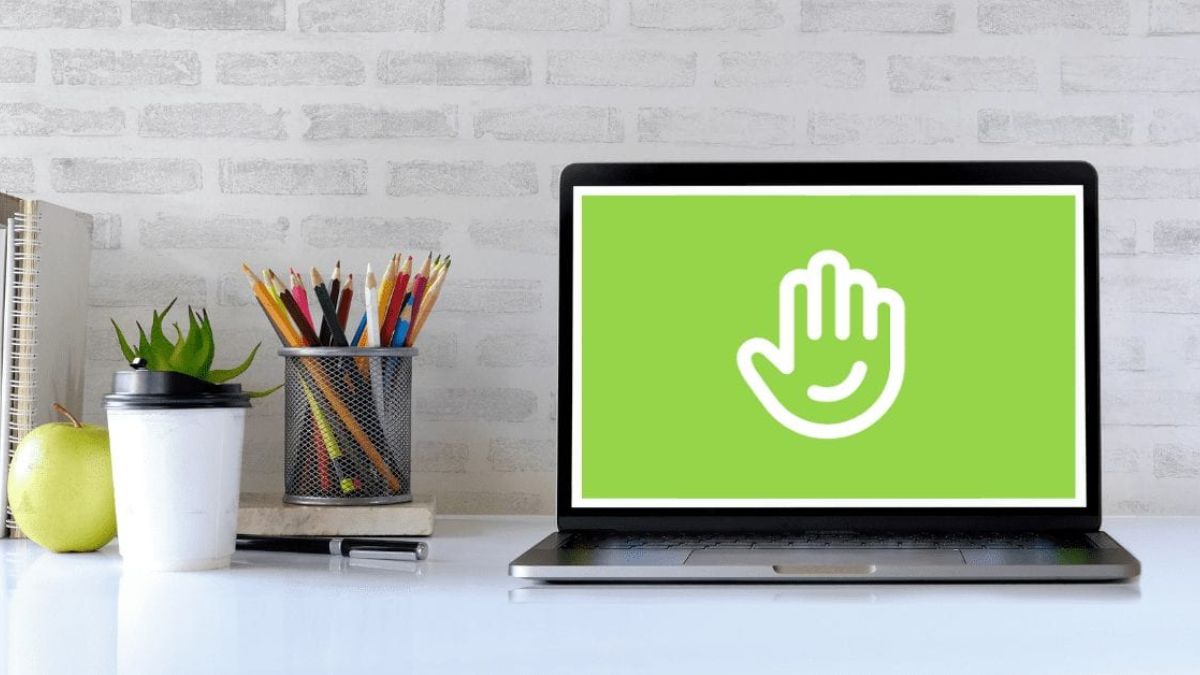
Bình luận (0)